Ashampoo Photo Optimizer 2019 — это быстрый и удобный способ улучшить внешний вид ваших фотографий — по отдельности или в пакетном режиме. Хотя встроенное в Windows приложение «Фотографии» включает в себя множество одинаковых функций (в том числе обрезку, поворот и коррекцию цвета), оно позволяет редактировать только одну фотографию за раз, что может потреблять много времени, если у вас больше Горстка, чтобы обработать.
Ashampoo Photo Optimizer 2019 также имеет множество других полезных функций, которые вы не найдете в большинстве бесплатных фоторедакторов, и, хотя предоставляются полные инструкции, его модернизированный интерфейс не требует пояснений.
Необычно для бесплатного программного обеспечения, оно также лишено отвлекающей рекламы, позволяя вам сосредоточиться на важной задаче оптимизации ваших изображений.
Пользовательский опыт
Ashampoo Photo Optimizer 2019 можно использовать бесплатно, но для начала вам нужно сначала запросить лицензионный ключ, отправив адрес электронной почты. Ashampoo не будет передавать его третьим лицам, хотя вы будете получать обновления о собственных продуктах компании (от которых вы можете отказаться, если вас это не интересует).
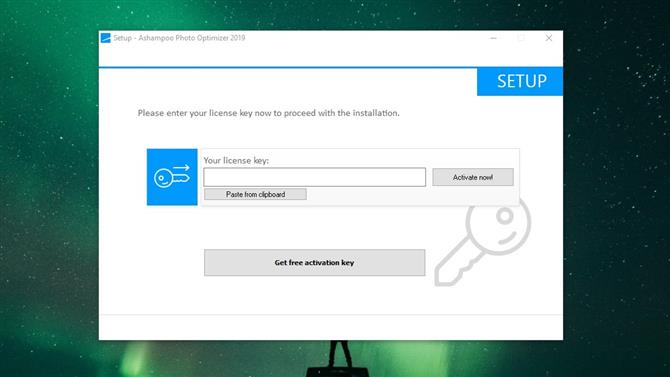
Изображение предоставлено: Ashampoo
Программное обеспечение поставляется с набором изображений, с которыми вы можете поэкспериментировать, но при желании вы можете удалить их и сразу же начать работу с собственными изображениями.
Нажмите «Файл», затем выберите «Добавить папку» или «Добавить файл», чтобы выбрать фотографии для оптимизации. Как только это будет сделано, и они появятся в пуле, выберите один или несколько, отметив их флажки, и вы готовы приступить к работе. Чтобы удалить фотографию из пула, наведите на нее курсор и щелкните появившийся значок крестика. Не волнуйтесь — это не удалит изображение с вашего ПК.
Одной из главных достопримечательностей Ashampoo Photo Optimizer 2019 является кнопка «Автоматическая оптимизация», которая анализирует одно изображение (в отличие от некоторых других инструментов программного обеспечения, его нельзя использовать для пакетного редактирования) и применяет одно или несколько изменений для улучшения его резкость, цвет и яркость. Это интересная идея, которая особенно хорошо работает для пейзажей, но мы обнаружили, что иногда она слишком сильно увеличивает яркость для других объектов, в результате чего изображения выглядят размытыми.
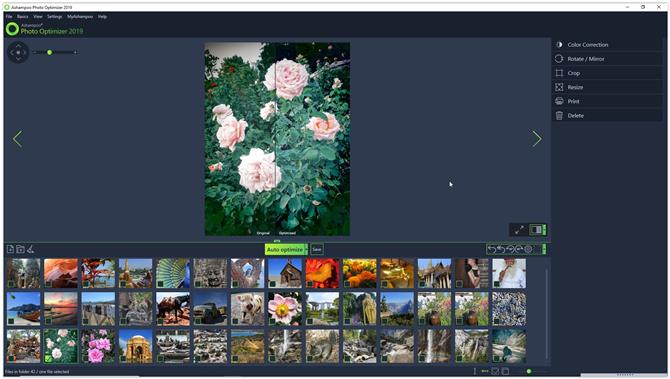
Изображение предоставлено: Ashampoo
Если это произойдет, вы можете внести изменения вручную, выбрав «Коррекция цвета» в правом меню. Опять же, вы можете использовать этот инструмент только для внесения изменений в одно изображение за раз. Это достигается с помощью ряда ползунков, позволяющих точно настроить яркость, контрастность, яркость, насыщенность, оттенок и гамму. Ползунки довольно чувствительны, но вы также можете отрегулировать число справа от каждого ползунка для очень точной настройки (приветствие, редко встречающееся в программном обеспечении для оптимизации фотографий.
Вы также можете обрезать или изменять размеры отдельных фотографий, а также поворачивать или зеркально отражать сразу несколько изображений, проверив несколько изображений в пуле, а затем нажав соответствующую кнопку.
Заключение
Мы хотели бы иметь возможность применять один и тот же набор настроек цвета к нескольким изображениям одновременно, что позволит сэкономить время для снимков, сделанных в одинаковых условиях освещения, но Ashampoo Photo Optimizer 2019 по-прежнему является отличным инструментом для любого фотографа-любителя. и с ценой спорить невозможно.
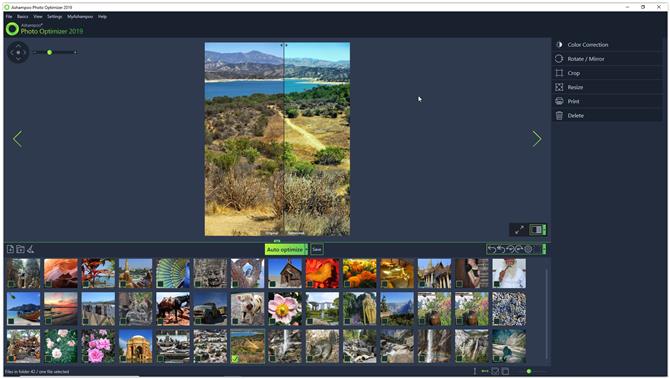
Изображение предоставлено Ashampoo
Соревнование
- GIMP
- Paint.NET
- Фото Поз Про
- Лучший бесплатный фоторедактор 2019
